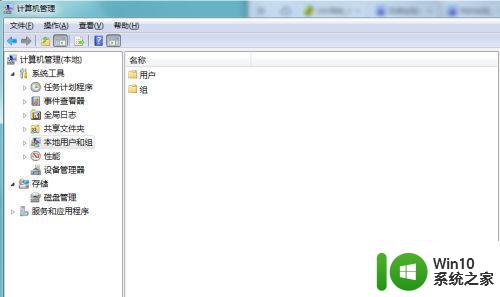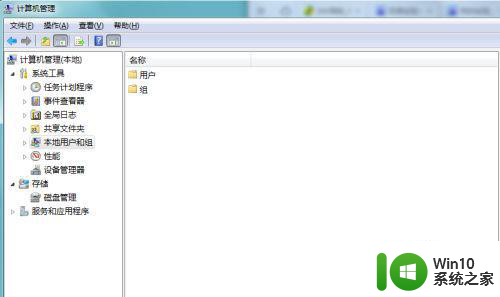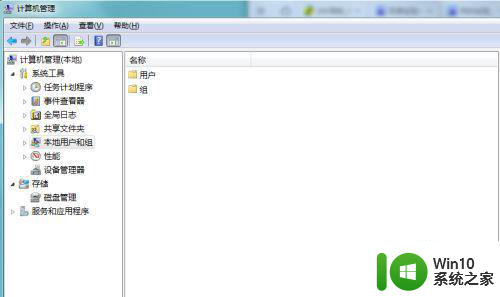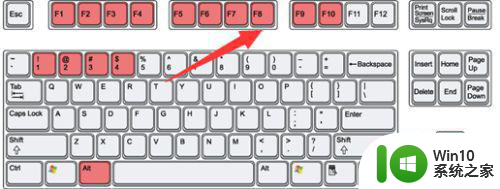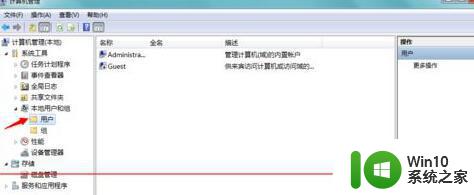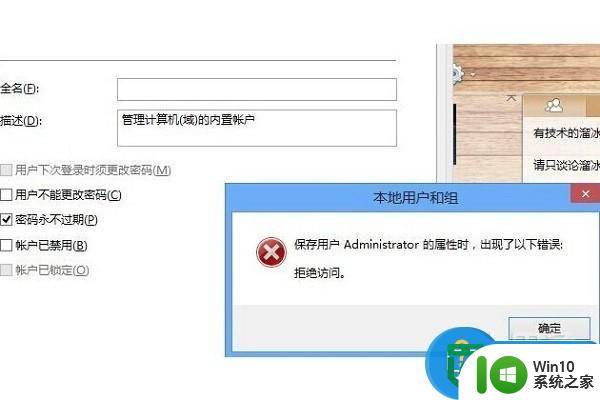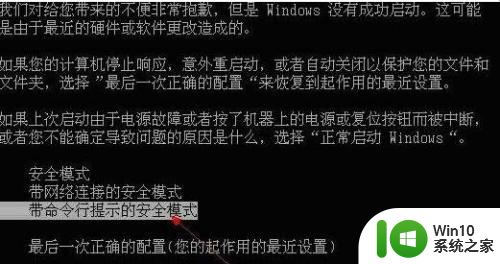w7你的账户已被停用请向管理员咨询如何修复 如何修复被停用的账户
尊敬的用户,我们非常抱歉地通知您,根据我们的记录显示,您的账户已被停用,为了帮助您解决这个问题,我们强烈建议您咨询管理员以了解如何修复您的账户。管理员将能够提供专业的指导和解决方案,以确保您的账户能够重新启用。我们深感抱歉给您带来的不便,并希望能够尽快解决这个问题,恢复您的正常使用体验。感谢您的理解与支持。
具体解决方法如下:
1、重启电脑,按【F8】,进入安全模式,选择【带命令行的安全模式】,然后输入【c:windowssystem32compmgmt.msc】命令,点击确定进入【计算机管理界面】。
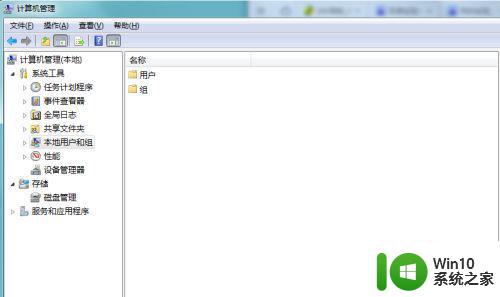
2、上面是电脑进不去系统的情况下使用安全模式打开,若电脑可以进入系统,则可直接右键点击桌面计算机,选择【管理】。
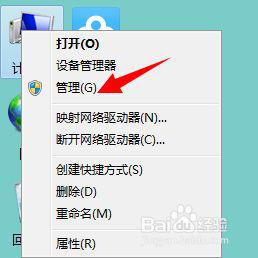
3、进入计算机管理界面,依次点击【本地用户和组】【用户】。
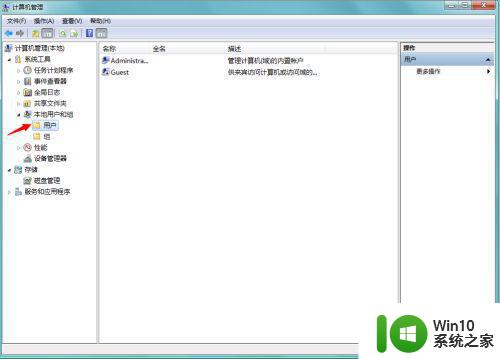
4、在右方用户列表中,右键点击【administrator】选择属性选项。
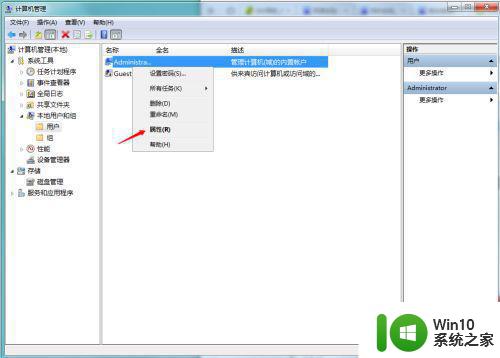
5、进入用户属性对话框,将【账号已停用前方勾取消】,然后点击驱动。
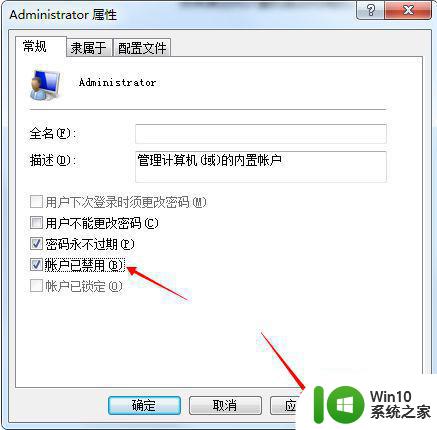
6、设置完成,注销电脑,重新启动,问题解决。
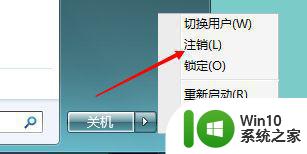
以上就是w7你的账户已被停用请向管理员咨询如何修复的全部内容,有需要的用户就可以根据小编的步骤进行操作了,希望能够对大家有所帮助。